Última línea ya no está disponible Error en iPhone [corrección]
![Última línea ya no está disponible Error en iPhone [corrección]](https://ilinuxgeek.com/storage/img/images/last-line-no-longer-available-error-in-iphone-[fix].png)
- 1540
- 8
- Jaime Delgadillo
Hoy en día, cada teléfono móvil tiene una funcionalidad SIM dual que permite a los usuarios hacer llamadas utilizando cualquiera de las tarjetas SIM. Pero recientemente, se nos ha avisado que muchos usuarios de iPhone enfrentan un problema cada vez que intentan llamar a alguien en sus iPhones, arrojó un error que dice "la última línea ya no disponible" y ofrece dos opciones si llamar o cancelar.
Este error significa que la señal de red SIM principal no está disponible para hacer una llamada y si el usuario aún quiere llamar, simplemente puede tocar la opción de compra en el mensaje de error que llama usando la otra red SIM.
Esto puede no parecer un gran problema, pero debe ser rectificado porque muchos usuarios les resulta molesto. Esto podría deberse a algunos problemas de configuración de red o un sistema operativo de iPhone obsoleto.
Aunque este error ocurre principalmente en la mayoría de los iPhones, la mayoría de los usuarios de iPhone 13 han estado informando este problema. No te preocupes! Si también encuentra una manera de resolver este problema, este artículo lo guía sobre cómo solucionarlo utilizando los métodos que se proporcionan a continuación.
Tabla de contenido
- FIJAR 1 - Borre el reciente historial de llamadas
- FIJAR 2 - Habilitar y deshabilitar la opción Modo de avión
- SEX 3 - Actualice la configuración del operador en iPhone
- FIJO 4 - Apague la selección automática de red
- Fix 5 - Apague la función de llamadas Wi -Fi
- FIJO 6 - RESETA CONFIGURACIÓN DE RED
- Soluciones adicionales
FIJAR 1 - Borre el reciente historial de llamadas
Cuando los datos del historial de llamadas en su iPhone se corrompen debido a algunas razones obvias, podría crear un problema al intentar hacer una llamada como se discutió en este artículo anterior. Por lo tanto, borrar el historial de llamadas reciente podría resolver este problema.
Paso 1: Después de desbloquear su iPhone, toque el Icono del marcador Como se muestra en la siguiente captura de pantalla.
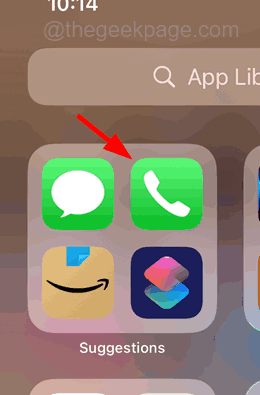
Paso 2: luego toque el Frases Pestaña en la parte inferior de la pantalla de su iPhone.
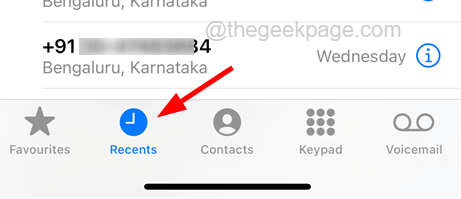
Paso 3: Una vez que vea la página de historial de llamadas reciente, toque el Editar botón en la esquina superior derecha de la pantalla.
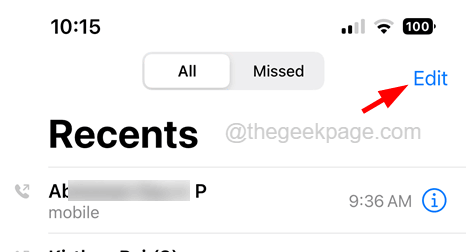
Paso 4: luego toque el Claro opción en la esquina superior izquierda como se muestra en la siguiente captura de pantalla.
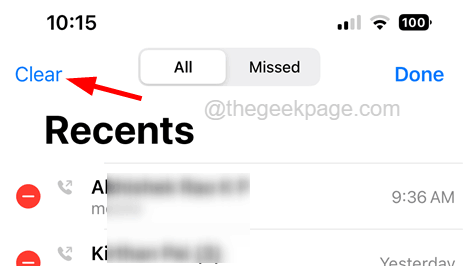
Paso 5: Ahora esto aparecerá un cuadro de confirmación en la parte inferior.
Paso 6: toque el Borrar todos los recientes opción una vez.
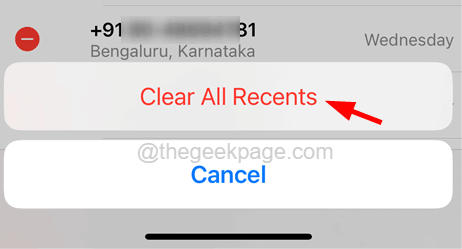
Paso 7: Esto borrará todo su historial de llamadas de su iPhone.
FIJAR 2 - Habilitar y deshabilitar la opción Modo de avión
A veces, habilitar el modo de avión y luego, después de un tiempo, deshabilitarlo podría solucionar cualquier problema que pueda haber ocurrido debido a problemas de conectividad en la red celular. Por lo tanto, recomendamos tratar de habilitar y deshabilitar el modo de avión en su iPhone utilizando los pasos que se dan a continuación.
Paso 1: desbloquea tu iPhone primero.
Paso 2: Después de eso, abra el Centro de control Al deslizar la pantalla de la parte superior derecha a abajo.
Paso 3: Ahora, una vez que aparezca la pantalla central de control, toque el icono del modo de avión en la esquina superior izquierda una vez para habilitarla.
Paso 4: Después de habilitarlo, espere un tiempo y luego tóquelo nuevamente para deshabilitarlo.
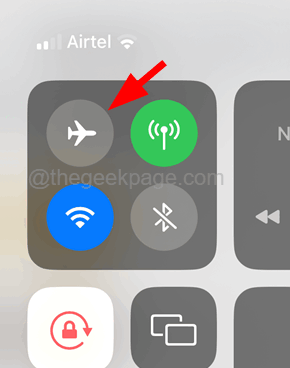
Paso 5: Una vez que se deshabilita, la conectividad de la red se restaura en su iPhone y no volverá a recibir tales errores.
SEX 3 - Actualice la configuración del operador en iPhone
No actualizar la configuración del operador en su iPhone podría crear tales errores, por lo que aconsejamos a nuestros usuarios que verifiquen si el operador hay alguna actualización disponible para su iPhone.
Paso 1: Abra el Ajustes Página en tu iPhone.
Paso 2: luego toque el General Opción como se muestra en la siguiente captura de pantalla.
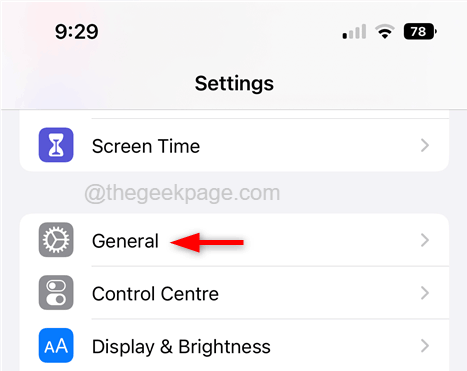
Paso 3: A continuación, toque el Acerca de opción en la parte superior de la página general.
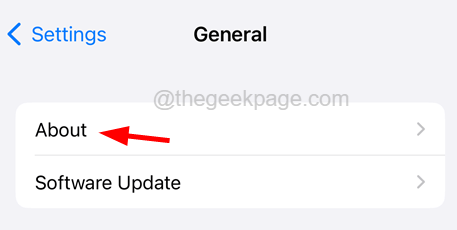
Paso 4: ahora desplácese hacia abajo hasta el Sim físico sección en la parte inferior que muestra los detalles del transportista y su configuración.
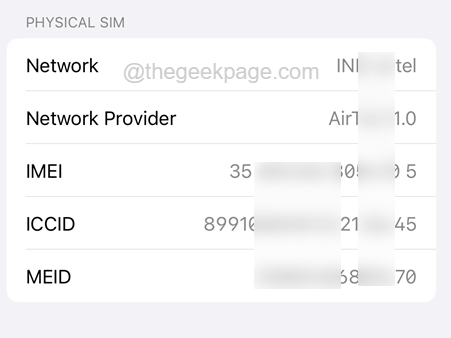
Paso 5: Si hay alguna actualización disponible, encontrará un mensaje rápido en la pantalla para actualizar la configuración del operador.
Paso 6: si obtiene tal aviso, toque Actualizar y sigue las instrucciones en pantalla.
Después de actualizar, verifique si el problema aún persiste.
FIJO 4 - Apague la selección automática de red
Muchos usuarios de iPhone han afirmado que han podido resolver este problema simplemente apagando la opción de selección de red automática en sus iPhones. Así que también intentemos hacer lo mismo y ver si esto funciona para nosotros.
Paso 1: ir al Ajustes Página en tu iPhone.
Paso 2: A continuación, toque el Datos móviles Opción como se muestra en la siguiente captura de pantalla.
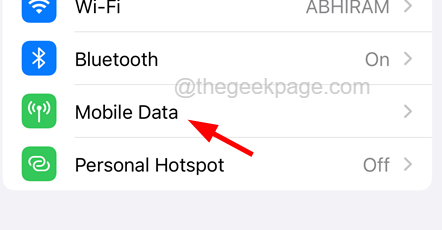
Paso 3: entonces encontrará una opción llamada Seleccion de red. Solo toque.
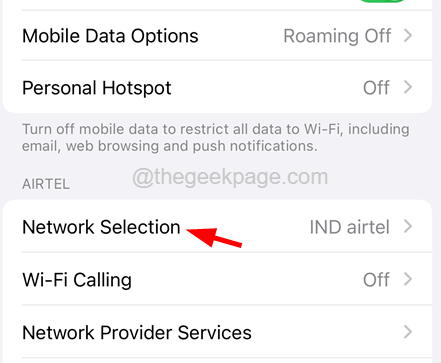
Paso 4: Ahora solo apague el Automático El botón de alternar de configuración tocándolo una vez.
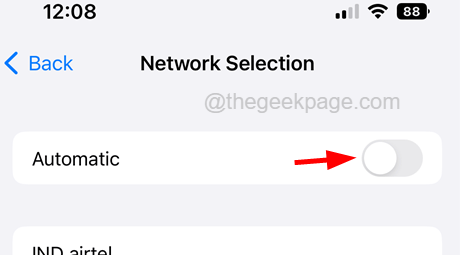
Paso 5: Esto no verificará la señal de red automáticamente en adelante y el problema debe resolverse.
Fix 5 - Apague la función de llamadas Wi -Fi
La función de llamadas Wi-Fi permite a los usuarios usar una buena red WiFi disponible en lugar de señales débiles celulares débiles. Pero esto puede crear tales errores si está habilitado. Así que intente apagar la función de llamadas Wi-Fi en su iPhone.
Paso 1: ir al Ajustes página y toque el Datos móviles Opción como se muestra a continuación.
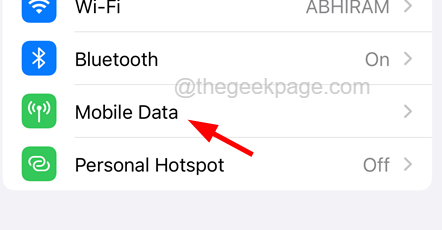
Paso 2: Ahora encuentre el Llamadas de Wi-Fi Opción y toque ella.
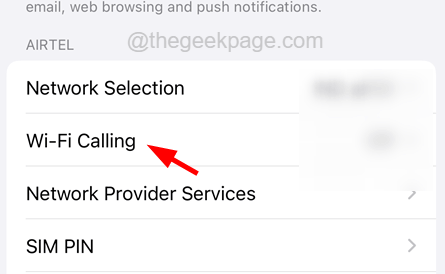
Paso 3: toque el Wi-Fi llamando a esta opción de iPhoneEl botón de alternar para apagarlo como se muestra a continuación.
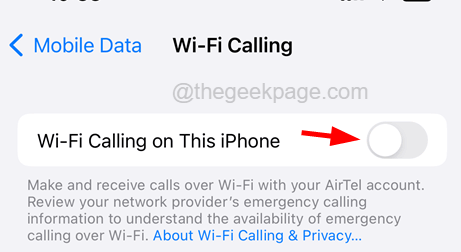
FIJO 6 - RESETA CONFIGURACIÓN DE RED
Si ninguna de las cosas funciona, puede intentar restablecer la configuración de la red en su iPhone que podría haber cambiado sin saberlo por usted. Siga los pasos a continuación para restablecer la configuración de la red en su iPhone.
Paso 1: Abra el Ajustes Página en tu iPhone.
Paso 2: luego toque el General opción una vez.
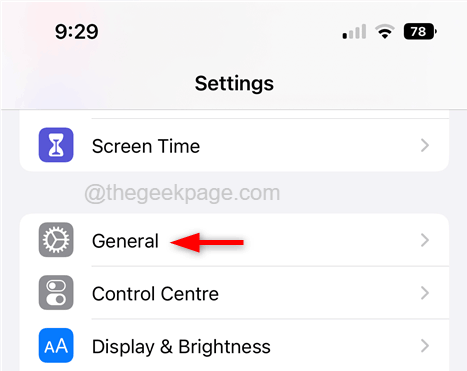
Paso 3: toque el Reiniciar Opción como se muestra a continuación.
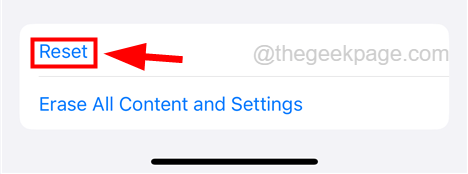
Paso 4: ahora seleccione Reiniciar configuración de la red opción de la lista tocándola una vez como se muestra.
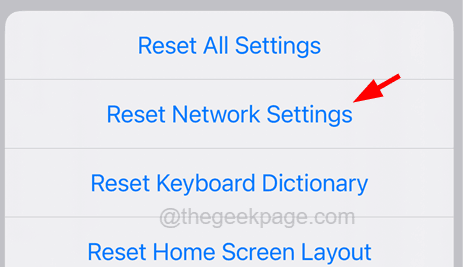
Paso 5: Para continuar, por favor Introduzca su código de acceso Cuando se le solicite en la pantalla.
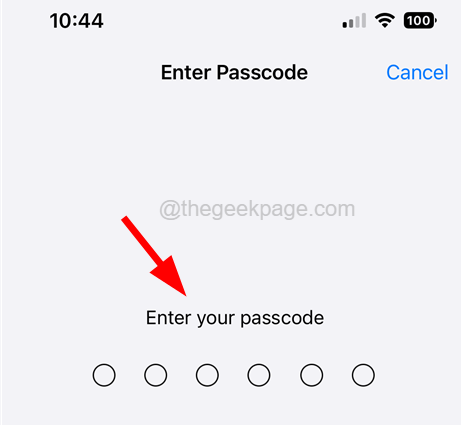
Paso 6: Toque Reiniciar configuración de la red en la ventana emergente para continuar.
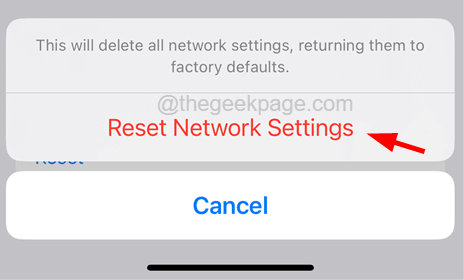
Paso 7: Esto comenzará a restablecer todas las configuraciones de su iPhone sin perder ningún dato personal.
Soluciones adicionales
- Muchos usuarios de iPhone han podido resolver este problema simplemente reiniciando sus iPhones. Esto se puede hacer al cerrar primero su iPhone navegando Configuración> General> Apagado opción. Luego presionando el sube el volumen botón y fuerza botón a la vez hasta que vea el logotipo de Apple en la pantalla.
- Si el reinicio de su iPhone no resolvió el problema por usted, entonces recomendamos que nuestros usuarios intenten verificar si hay actualizaciones disponibles para el sistema operativo de su iPhone e instalarlos para actualizar su iPhone. Puede actualizar su iPhone yendo a Configuración> General> Actualización de software.
- « Los medios no se pudieron cargar un error en Chrome [FIX]
- Problema de código de error de Google Chrome_Breakpoint [SEXIGADO] »

